Korjaa Microsoft Teams: Anteeksi, emme voineet yhdistää sinua

Näetkö usein virheen "Anteeksi, emme voineet yhdistää sinua" MS Teamsissa? Kokeile näitä vianetsintävinkkejä päästäksesi eroon tästä ongelmasta heti!
iOS 15.4 Beta 1 on nyt julkaistu, ja se tuo mukanaan joukon uusia toimintoja ja ominaisuuksia. Yksi näistä on mahdollisuus poistaa automaatioiden ilmoitukset käytöstä, jota on pyydetty paljon iOS 14:n alkuajoista lähtien. Vaikka iOS sai kytkimen poistaakseen vuorovaikutuksen kunkin automaation kanssa, ilmoitukset olivat edelleen pysyviä.
Uusi Notify When Run -kytkin auttaa poistamaan nämä ilmoitukset käytöstä, ja tässä on kaikki mitä sinun tarvitsee tietää siitä.
Aiheeseen liittyvä: Shareplayn käyttö mistä tahansa
Mikä on "Ilmoita, kun suoritat" pikakuvakkeissa?
"Ilmoita, kun suoritat" on uusi kytkin Pikakuvakkeet-sovelluksessa Automationsissa, jonka avulla voit nyt poistaa ilmoitukset kokonaan käytöstä useimmissa automaatioissasi. Sanomme useimmat, koska on edelleen muutamia poikkeuksia, joissa sinulle lähetetään ilmoituksia tietosuojasyistä.
Lisäksi jokainen automaatio, joka toimii taustalla ilman ilmoituksia, lähettää hiljaisia ilmoituksia ilmoituskeskukseesi, jossa ne ovat saatavilla pinossa. Tämän pinon avulla voit sitten seurata kaikkia laitteesi taustalla käynnissä olevia automaatioita.
Aiheeseen liittyvä: Videon silmukan tekeminen iPhonessa: kaikki mitä sinun tarvitsee tietää
Miten "Ilmoita, kun suoritat" toimii?
"Ilmoita, kun suoritat" tekee juuri sen, mitä se sanoo, lähettää sinulle ilmoituksen, kun automaatio laukeaa ja toimii taustalla. Nämä ilmoitukset ovat aina olleet pienempiä kuin Shortcut-ilmoitukset, mutta silti häiritseviä.
Voit nyt yksinkertaisesti poistaa tämän kytkimen käytöstä automaatioissasi lopettaaksesi kaikki ilmoitukset.
"Ilmoita, kun suoritat" käytössä: Kun se on päällä, saat ilmoituksen jokaisesta laitteessasi käynnistyvästä automaatiosta. Nämä ilmoitukset muistuttavat mitä tahansa muuta laitteesi ilmoitusta ja laukaisevat haptiikkaa ja ääntä laitteen asetuksista riippuen. Ilmoitukset tallennetaan ilmoituskeskukseesi yksittäisten ilmoitusten kanssa jokaisesta eri automaatiosta, kun ne laukeavat. Jos automaatio on kuitenkin laukaissut useita kertoja, saat vain sen viimeisimmän ilmoituksen ilmoituskeskuksessa.
"Ilmoita, kun suoritat" pois päältä: Kun se on pois päältä, et saa ilmoituksia taustalla toimivista automatioista. Et saa haptista tai äänipalautetta, etkä saa banneriilmoitusta. Hiljainen ilmoitus lähetetään kuitenkin edelleen ilmoituskeskuksen ilmoituspinoon. Tämän pinon avulla voit tarkistaa ja seurata kaikkia laitteesi taustalla käynnissä olevia automaatioita päivän aikana.
Aiheeseen liittyvä: Mitä keltainen, punainen, sininen ja vihreä viivat tarkoittavat iPhonen sääsovelluksessa tai widgetissä?
Kuinka käyttää "Ilmoita, kun suoritat"
Sinun on täytettävä muutamia vaatimuksia, kun käytät uutta Notify When Run -ominaisuutta. Seuraa alla olevaa ohjetta auttaaksesi sinua prosessissa.
Vaatimukset
Opas
Avaa pikakuvakkeet-sovellus laitteellasi.
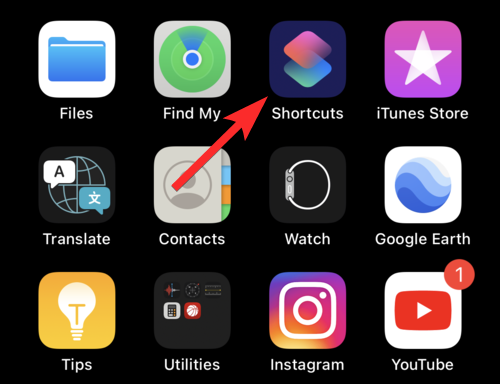
Napauta "Automaatio" näytön alareunassa.
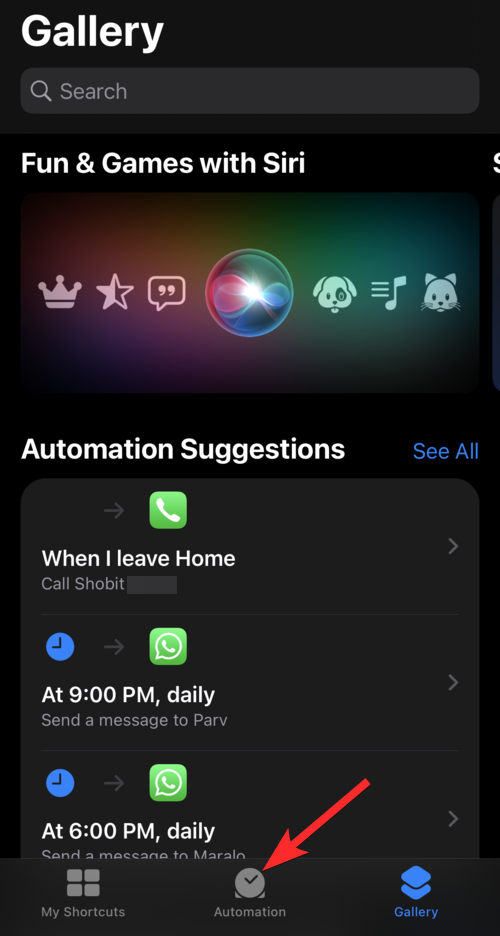
Napauta olemassa olevaa automaatiota tai luo uusi mieltymystesi mukaan.
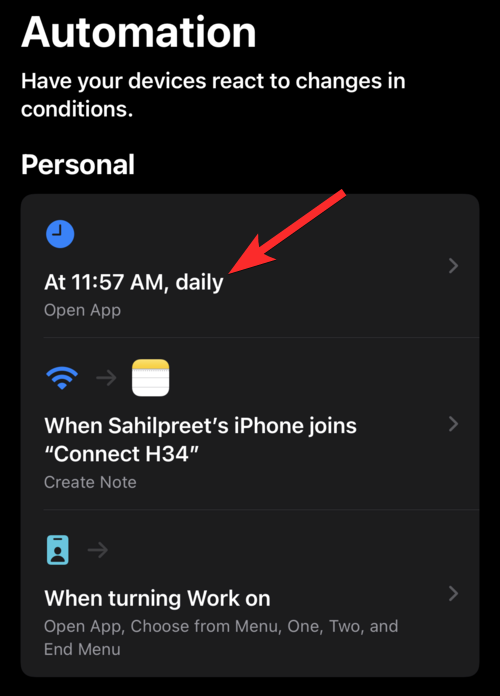
Poistaaksesi tämän automaation ilmoitukset käytöstä, napauta "Kysy ennen ajoa" -kytkintä poistaaksesi sen käytöstä. Kytkin muuttuu harmaaksi, kun se on poistettu käytöstä.
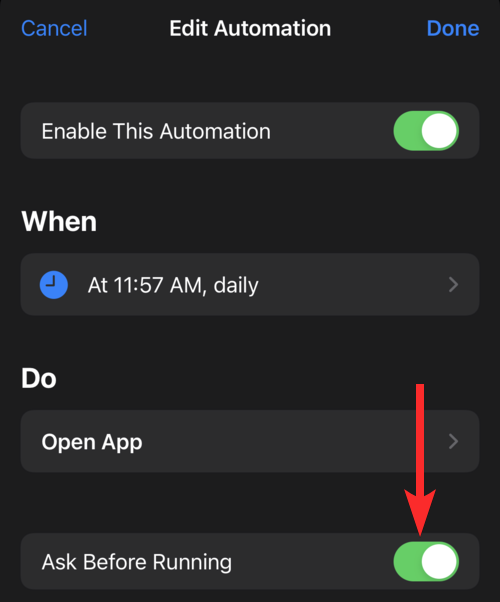
Napauta 'Älä kysy' vahvistaaksesi valintasi.
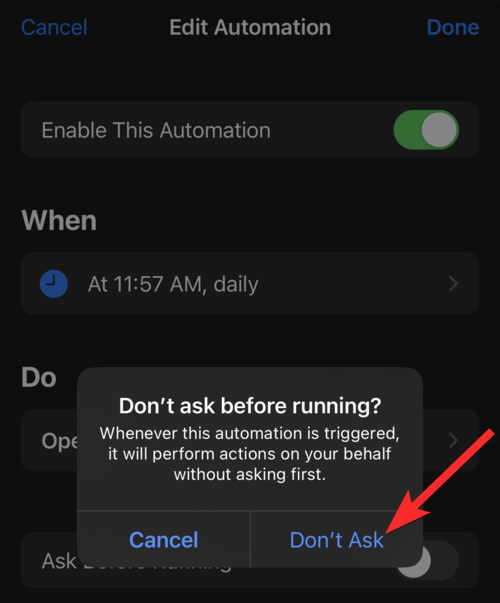
Näytöllesi pitäisi ilmestyä uusi kytkin "Ilmoita, kun suoritat". Jätämme sen nyt pois käytöstä, koska haluamme poistaa automaatioilmoitukset käytöstä. Napauta "Valmis" näytön oikeassa yläkulmassa.
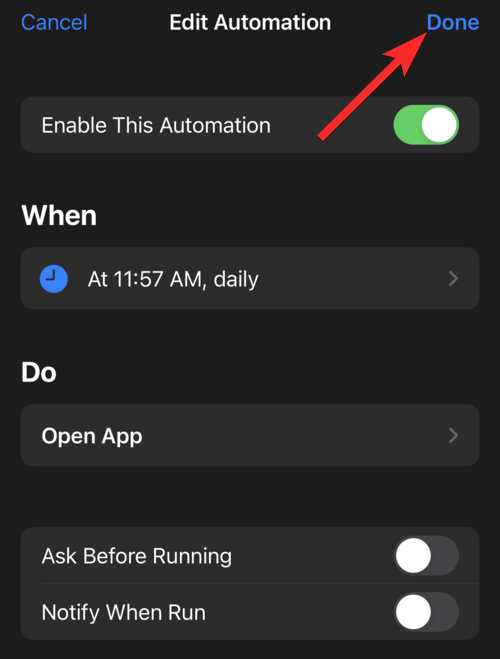
Se on tehty. Nyt sinua ei häiritä ilmoituksista joka kerta, kun tämä tietty automaatio laukeaa.
Poikkeukset "Ilmoita, kun suoritetaan"
Koska yksityisyys on huolenaihe, kun taustalla olevat automaatioilmoitukset poistetaan käytöstä, jotkin triggerit lähettävät sinulle ilmoituksia riippumatta "Ilmoita, kun suoritetaan". Sama puuttuu sovelluksesta automaatioasi määritettäessä. Saat edelleen ilmoituksia seuraavista laukaisimista.
Aiheeseen liittyvä: Mitä "Live" tarkoittaa Find My Friends -sovelluksessa iOS 15:ssä iPhonessa?
UKK
Poistaako "Ilmoita, kun suoritat" ilmoitukset käytöstä kaikista automaatioista?
Valitettavasti ei, sinun on poistettava ilmoitukset manuaalisesti käytöstä jokaisesta laitteellesi tällä hetkellä määritetystä automaatiosta.
Voinko synkronoida automaationi iCloudin kanssa?
Henkilökohtaisia automaatioita ei voi synkronoida iCloud-tiliisi. Voit kuitenkin synkronoida pikakuvakkeet, jotta sinun ei tarvitse määrittää niitä aina, kun käytät uutta laitetta tai nollaat saman laitteen.
Siinä kaikki ihmiset! Jos sinulla on lisää kysymyksiä, voit jättää ne alla oleviin kommentteihin.
LIITTYVÄT
Näetkö usein virheen "Anteeksi, emme voineet yhdistää sinua" MS Teamsissa? Kokeile näitä vianetsintävinkkejä päästäksesi eroon tästä ongelmasta heti!
Tarvitsetko toistuvien kokousten aikataulutusta MS Teamsissa samoille tiimin jäsenille? Opi, kuinka perustaa toistuva kokous Teamsissa.
Onko sinulla RAR-tiedostoja, jotka haluat muuntaa ZIP-tiedostoiksi? Opi, kuinka RAR-tiedosto muutetaan ZIP-muotoon.
Opi, kuinka korjata OneDrive-virhekoodi 0x8004de88, jotta pilvitallennuksesi toimisi jälleen.
Microsoft Teams ei tällä hetkellä tue kokousten ja puheluiden lähettämistä televisioon suoraan. Mutta voit käyttää näyttöpeilausohjelmaa.
Spotify voi olla ärsyttävä, jos se avautuu automaattisesti aina, kun käynnistät tietokoneesi. Poista automaattinen käynnistys seuraamalla näitä ohjeita.
Mietitkö, miten ChatGPT voidaan integroida Microsoft Wordiin? Tämä opas näyttää sinulle tarkalleen, miten se tehdään ChatGPT for Word -lisäosan avulla kolmessa helpossa vaiheessa.
Tällä hetkellä Microsoft Teams Live Events -tilanteissa anonyymiä kysymistä ei voi poistaa käytöstä. Rekisteröityneet käyttäjät voivat jopa lähettää anonyymejä kysymyksiä.
Tässä oppaassa näytämme, kuinka voit vaihtaa oletusarvoisen zoom-asetuksen Adobe Readerissa.
Ristik viittaukset voivat tehdä asiakirjastasi paljon käyttäjäystävällisemmän, järjestelmällisemmän ja saavutettavamman. Tämä opas opettaa sinulle, kuinka luoda ristik viittauksia Wordissä.







